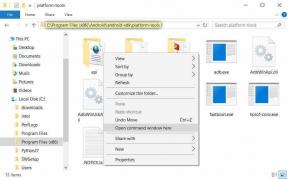Как да промените предпочитания тип мрежа с Tasker
съвети и трикове за Android / / August 05, 2021
В това ръководство ще ви покажем как да промените предпочитания тип мрежа с Tasker. Това приложение е може би сред най-богатите на функции инструменти за вашите Android устройства. Той съдържа множество опции, които автоматизират почти всички важни функционалности на вашите смартфони. Но за да бъдат ефективно изпълнени повечето от задачите му, той изискваше достъп до системния дял, известен още като root. Приложението обаче е претърпяло някои промени в последно време и сега позволява изпълнението на много различни задачи на системно ниво, дори без да е необходимо да изкоренявате устройството си.
И в това ръководство ще използваме една такава задача. Днес ще ви покажем как да промените предпочитания тип мрежа с Tasker. Само за да улесним нещата за крайния потребител, ние също ще изброим стъпките за прехвърляне на тази задача направо в самия панел за бързи настройки. Но преди това, нека опитаме и разберем какво точно се случва във фонов режим и как Tasker е в състояние да изпълнява тези задачи без корен.

Съдържание
- 1 Разрешенията, необходими за тази задача
- 2 Предпоставките за тази задача
-
3 Как да промените типа мрежа чрез Tasker
- 3.1 СТЪПКА 1: Предоставяне на необходимите разрешения на Tasker
- 3.2 СТЪПКА 2: Променете типа мрежа чрез Tasker
- 4 Заключителни бележки
Разрешенията, необходими за тази задача
И така, как можем да създаваме и изпълняваме задачи от основно ниво без root? Всичко това е възможно чрез Android Debug Bridge или по-известен като ADB. Използвайки няколко команди ADB, бихме могли да променим типа на мрежата направо от Tasker, без да са необходими администраторски права. В тази връзка първата команда ще бъде WRITE_SECURE_SETTINGS. Това дава необходимите разрешения на всяко приложение за четене или писане на сигурни системни настройки.
Това разрешение не се предоставя на приложение на трети страни, включително Tasker. Така че ще изпълним команда ADB заедно с името на пакета на Tasker, за да му предоставим разрешение за четене / запис. Тогава ще използваме разрешението ADB WiFi. Това разрешение ще създаде отворен мрежов порт на вашето устройство за достъп на приложението на трета страна. Работата е там, че този порт вече е достъпен за всички приложения на трети страни и не се ограничава само до Tasker. Това може да се окаже рисковано.

Така че имайте предвид, че когато се изпълни това разрешение за ADB WiFi, ще получите подкана Allow USB Debugging на вашето устройство. Ако сте поискали ръчно същото, то е добре. От друга страна, ако изскочи изведнъж, тогава някакво приложение на трета страна използва този отворен порт, следователно трябва веднага да откажете тази връзка. Това са двете разрешения, които ще използваме, за да променим предпочитания тип мрежа с Tasker. Следвайте.
Предпоставките за тази задача
- Първо и най-важно, изтеглете и инсталирайте Инструменти за платформа за Android SDK на вашия компютър. Това ще ни предостави необходимите двоични файлове на ADB.
- След това активирайте USB отстраняване на грешки на вашето устройство. Това ще е необходимо, за да може вашето устройство да разпознава командите ADB, изпълнявани от компютъра. За да го активирате, преминете към Настройки> Всичко за телефона> Докоснете номер на компилация 7 пъти> Върнете се в Настройки> Система> Разширени> Опции за разработчици> Активиране на USB отстраняване на грешки.

Това е. Вече можете да продължите със стъпките за промяна на предпочитания тип мрежа с Tasker.
Как да промените типа мрежа чрез Tasker
Инструкциите по-долу ще бъдат разделени на два различни раздела. В първата ще предоставим разрешения за настройка за запис и WiFI на Tasker. Докато втората половина обсъжда стъпките за създаване на задача за превключване на мрежа чрез приложението и пускането му в употреба.
СТЪПКА 1: Предоставяне на необходимите разрешения на Tasker
- За начало изтеглете и инсталирайте Приложение Tasker на вашето устройство.
- След това свържете вашето устройство към компютър чрез USB кабел.
- Насочете се към папката с инструменти на платформата, въведете CMD в адресната лента и натиснете Enter. Това ще стартира командния ред.

- Изпълнете командата по-долу и ако получите буквено-цифров код, това означава, че устройството е успешно свързано към режим ADB:
adb устройства
- Сега въведете командата по-долу, за да предоставите разрешение за писане на защитени настройки на Tasker.
adb shell pm grant net.dinglisch.android.taskerm android.permission. WRITE_SECURE_SETTINGS
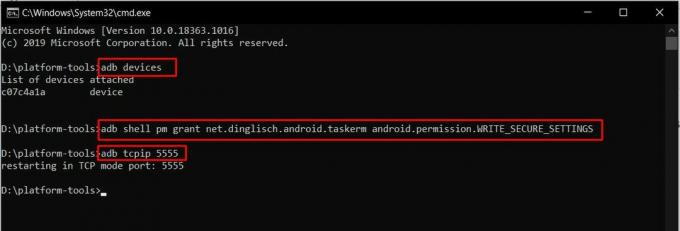
- След това дайте разрешение за ADB WiFi чрез следната команда:
adb tcpip 5555
- Може да получите команда Authirizze ADB на вашето устройство, натиснете Разреши. Ако това е вашето собствено устройство, можете също да изберете Always Allow от този компютър.
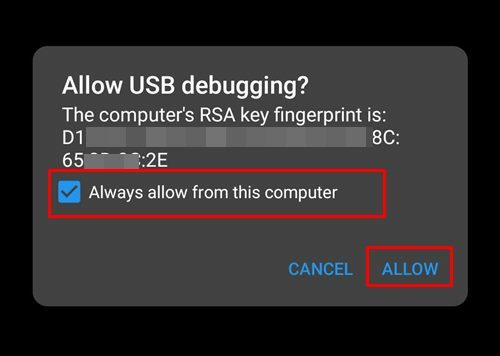
- След като приключите, вече можете да изключите устройството от компютъра.
СТЪПКА 2: Променете типа мрежа чрез Tasker
- Стартирайте приложението Tasker на вашето устройство и преминете през Страницата за отказ от отговорност и бърз преглед.
- Насочете се към раздела Задачи и докоснете жълтия бутон +, разположен в долния десен ъгъл.
- Дайте име на тази задача и натиснете отметката, за да я потвърдите. За това ръководство го нарекохме 4G.
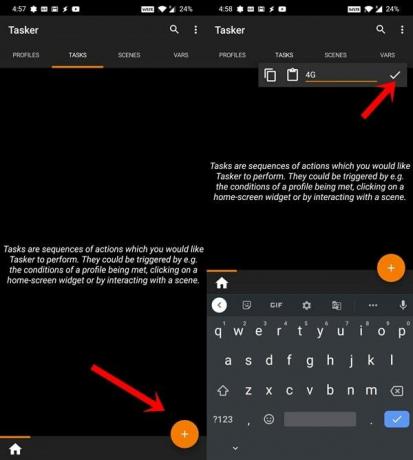
- След това докоснете иконата плюс и изберете Net от категорията Action. От менюто Net Action натиснете Тип мобилна мрежа.
- След това отидете в падащото меню Type и изберете 4G.
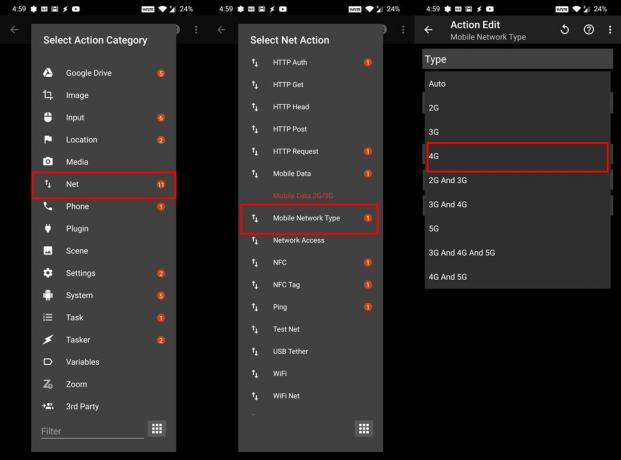
- По същия начин можете да създадете и 2G / 3G задача. Създайте нова задача, дайте й име 2G / 3G и изберете Тип мобилна мрежа от менюто Net Action. След това от менюто Type задайте 2G и 3G.
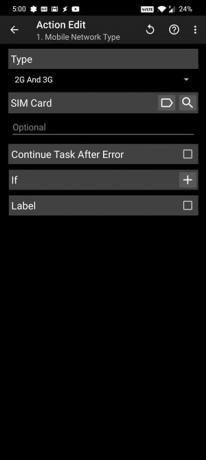
- Така че вече сте създали две различни задачи, едната да преминете към 4G, а другата да преминете към 2G / 3G.
- Сега от главното меню на Task докоснете иконата за преливане, разположена горе вдясно. Изберете Предпочитания.
- Отидете в раздела Действия. След това под Задачи за бързи настройки първият ще бъде присвоен на Превключване. Останалите две обаче ще бъдат празни (Unset).
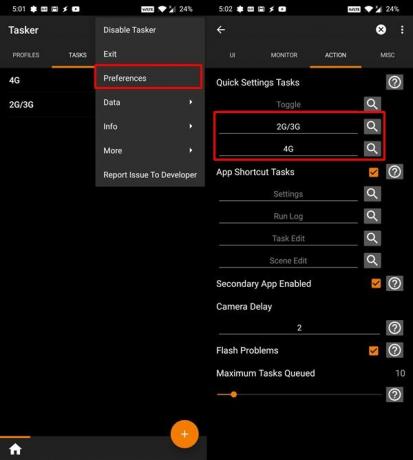
- Така че натиснете върху тях и задайте съответно 2G / 3G и 4G задачите и на двете полета за незададени бързи настройки.
- Сега плъзнете панела за уведомяване отгоре и докоснете иконата на молив, за да редактирате превключвателя за бързи настройки.
- Сега ще видите два превключвателя на Unset Tasker, плъзнете и ги преместете в областта за бързи настройки. Веднага щом го направите, ще ги преименувате на оригиналните имена на задачи (2G / 3G и 4G).
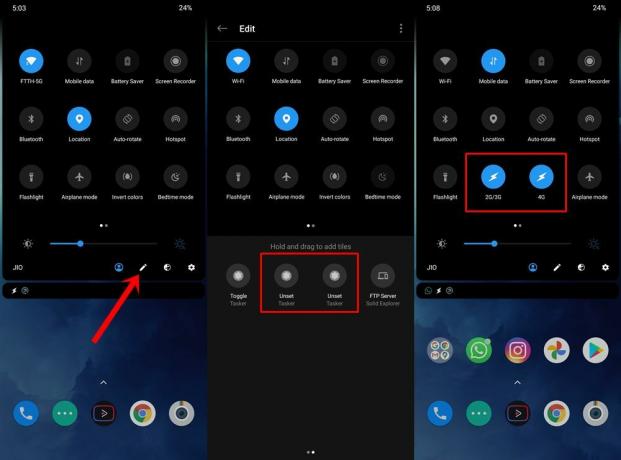
- По подразбиране може да видите и двете опции маркирани. но това не означава, че те са били активирани. Ще трябва да натиснете споменатия превключвател, за да ги активирате.
Заключителни бележки
Това е. С това завършваме ръководството за промяна на предпочитания тип мрежа с Tasker. Макар стъпките в началото да изглеждат плашещи, но усилията определено си заслужават наградите. С това казайте, уведомете ни вашите виждания за тази задача, създадена чрез приложението Tasker. Завършвайки, ето няколко също толкова впечатляващи iPhone Съвети и трикове, Съвети и трикове за компютър, и Съвети и трикове за Android че и вие трябва да проверите.